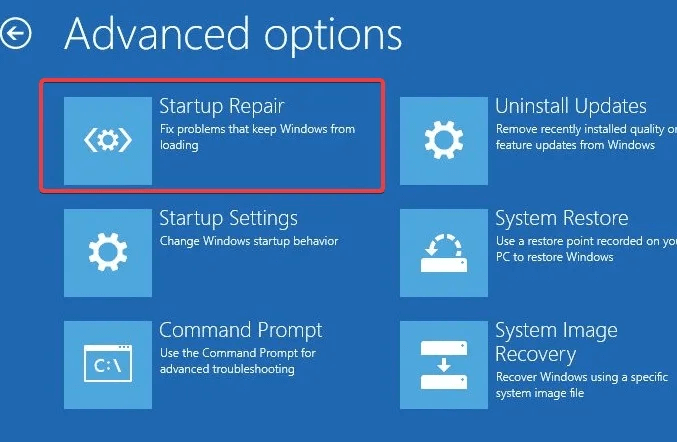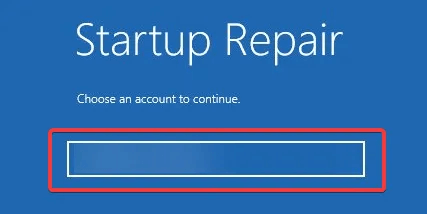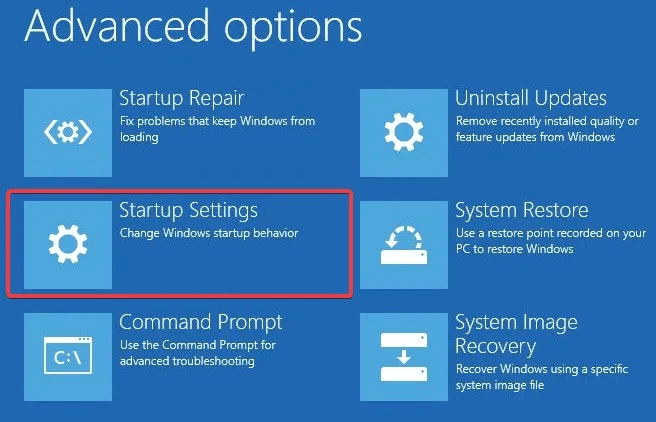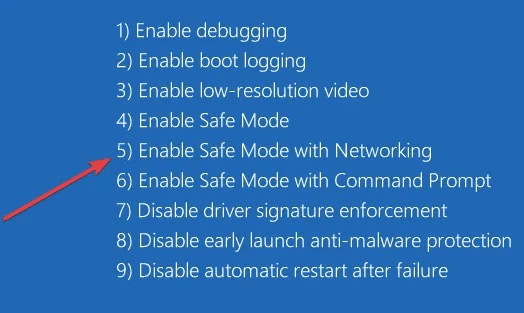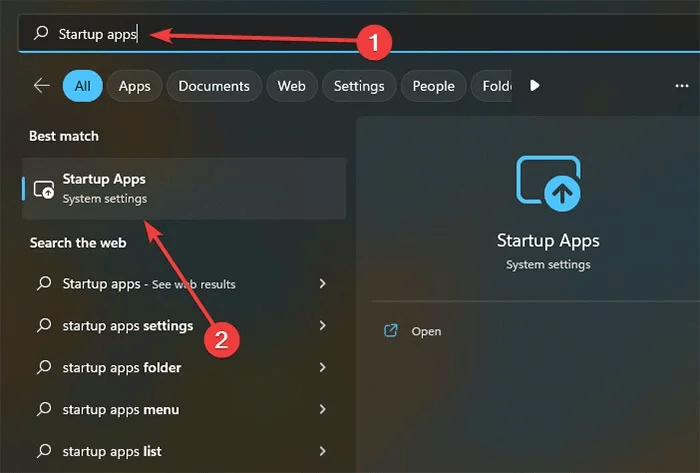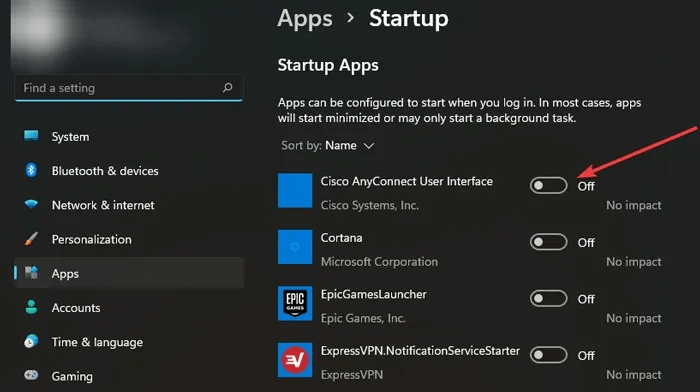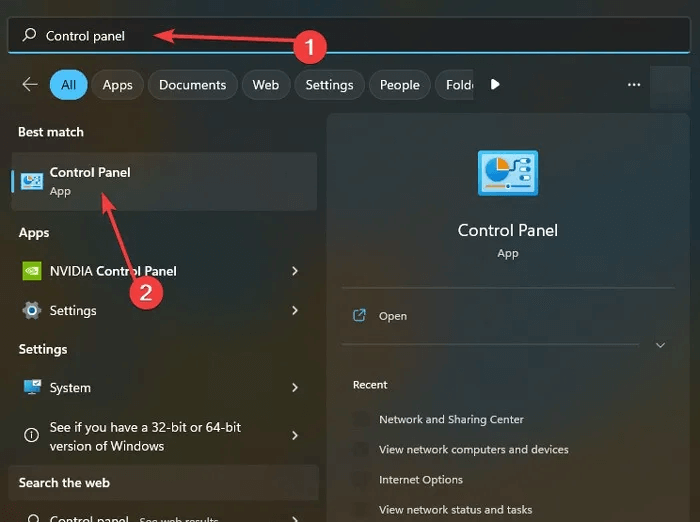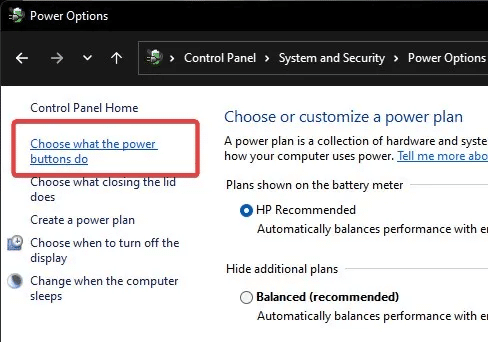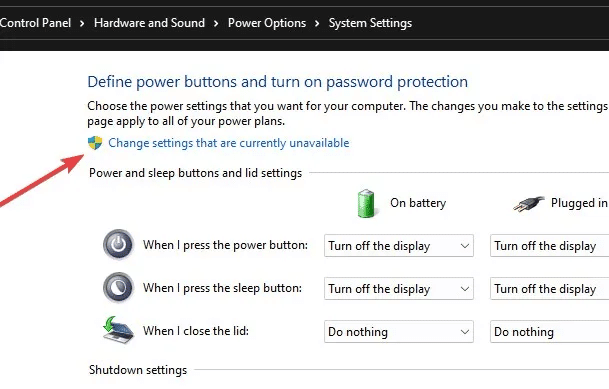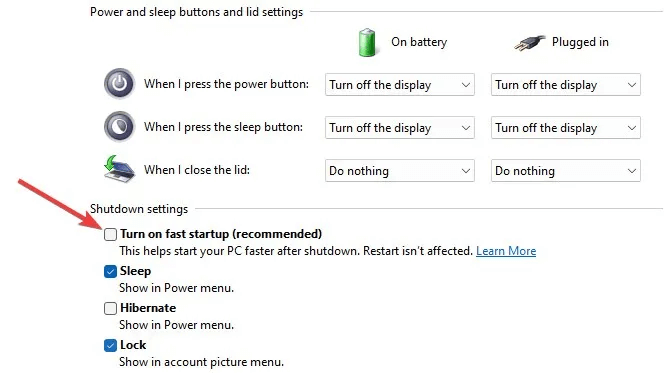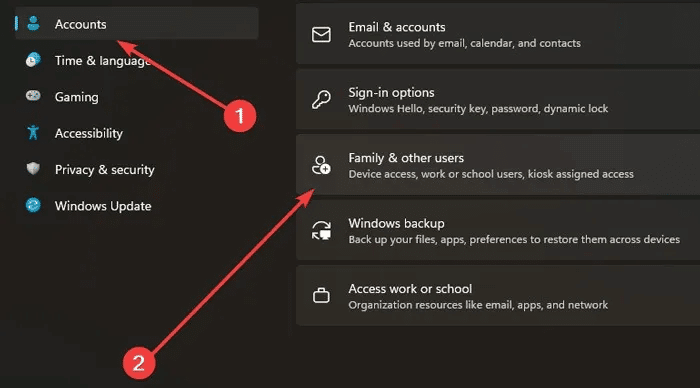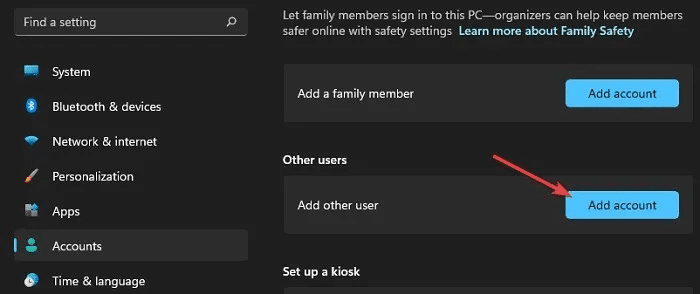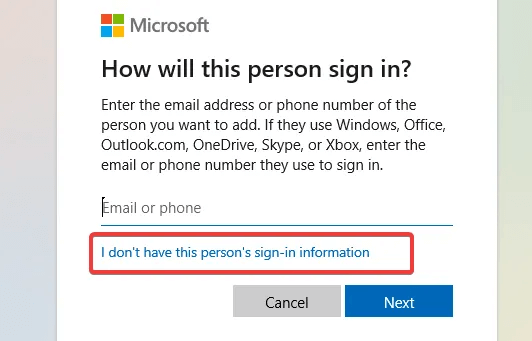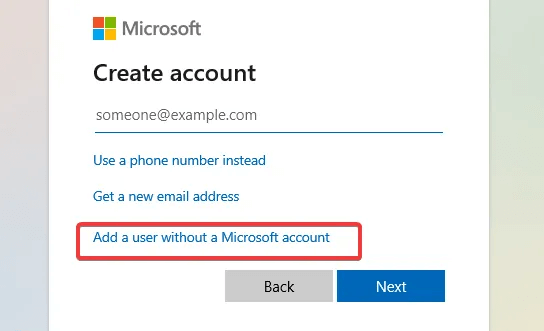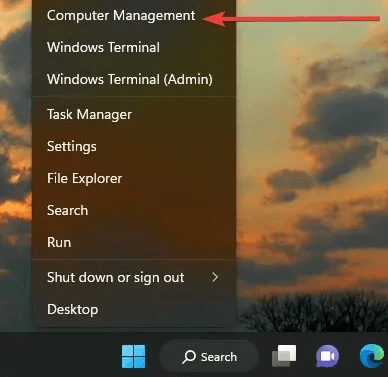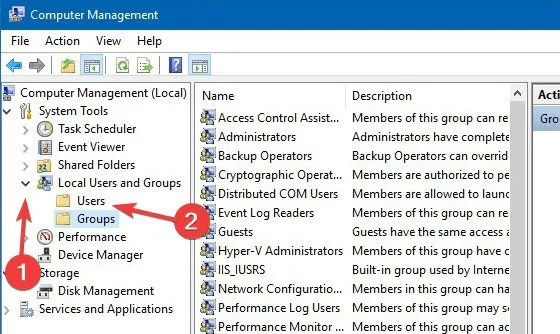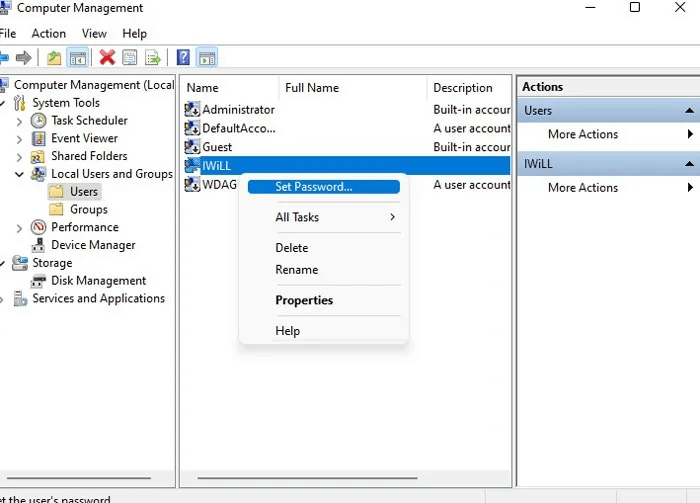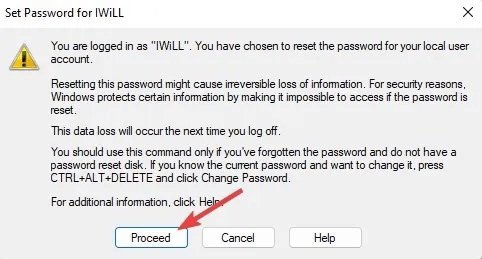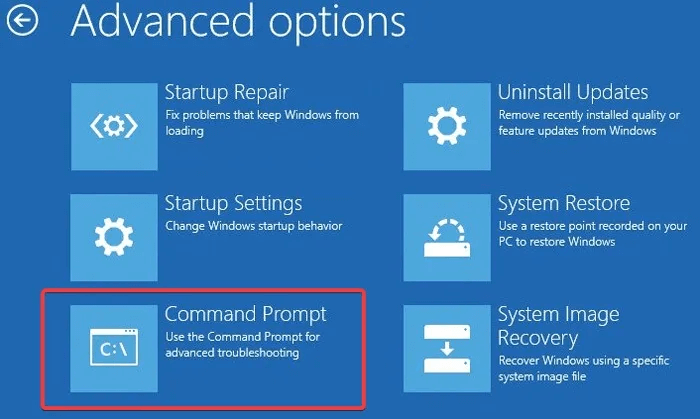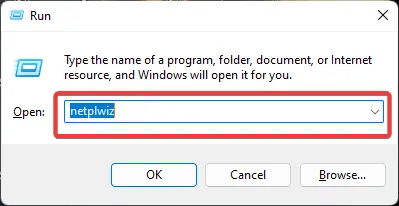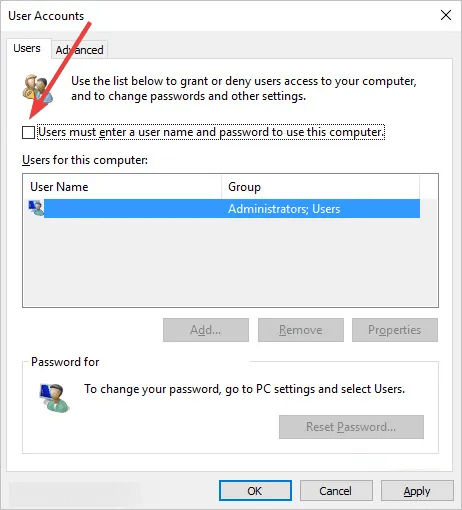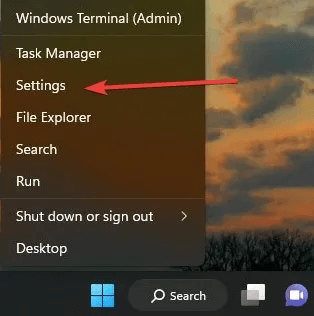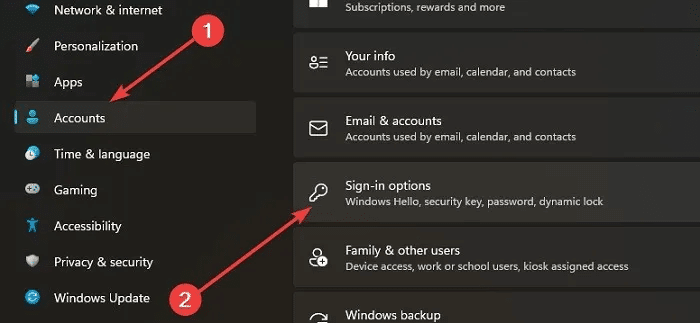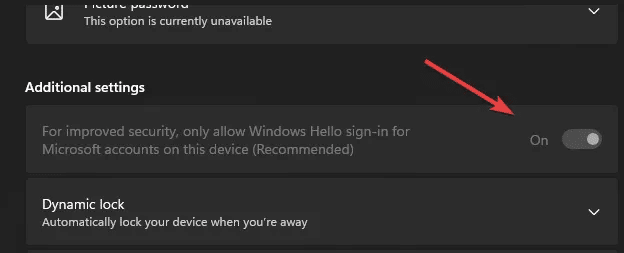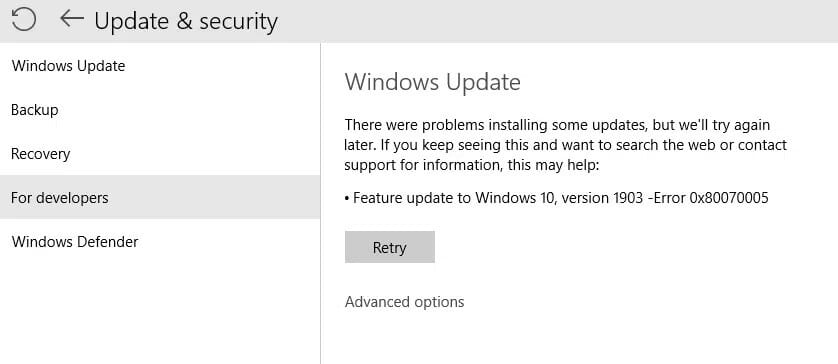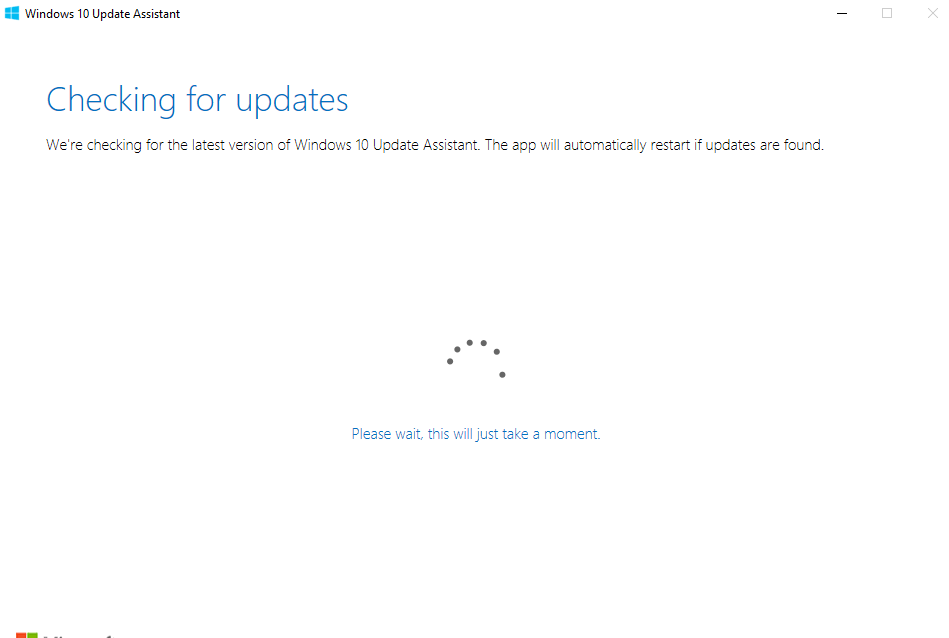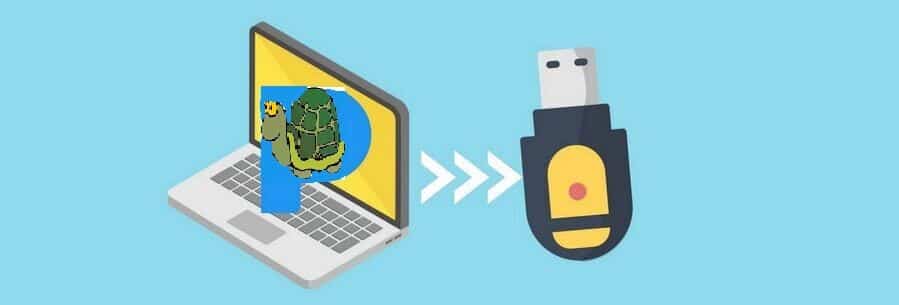A tela de login ajuda a impedir que pessoas não autorizadas tenham acesso ao seu computador com Windows. Ele aparece assim que você liga o computador, mas às vezes, devido a erros do sistema ou outros problemas, você pode não ver essa tela. Este tutorial coleta algumas correções gerais e específicas de problemas para ajudá-lo a resolver a tela de logon do Windows que não aparece.

Dica: Se você estiver enfrentando algum problema em seu computador após a atualização, aqui está Como resolver os problemas de atualização mais recentes do Windows.
Correções preliminares para tentar
Antes de prosseguir, tente algumas correções simples primeiro para ver se elas ajudarão você a resolver o problema.
- Reinicie o computador.
- Clique em Ctrl + Alt + Delete E digite suas credenciais para fazer login.
- Atualize seus drivers.
- Atualize seu sistema operacional Windows para a versão mais recente disponível.
- Tome uma atitude Verificador de arquivos do sistema.
Se nenhuma das correções for eficaz, aplique as soluções comprovadas listadas abaixo.
1. Execute um reparo de inicialização
O reparo de inicialização é sua melhor opção para problemas de inicialização ou login, pois foi projetado para diagnosticar e corrigir esses problemas. Você deve reiniciar o computador duas vezes para entrar no ambiente de recuperação do Windows.
- Ligue o computador e, uma vez ligado, desligue-o novamente pressionando o botão liga / desliga. Repita este processo duas vezes. Na próxima vez que ligar o computador, você verá uma tela com algumas opções.
- Clique “Solucionar problemas -> Reparo avançado -> Reparo de inicialização.”
- Selecione uma conta e digite a senha para continuar.
- O processo de reparo será iniciado automaticamente e corrigirá quaisquer problemas de inicialização.
2. Desligue os programas de inicialização no modo de segurança
Os programas de inicialização podem interferir no processo de inicialização adequado do Windows, portanto, desativá-los pode ajudar a corrigir o problema. Para fazer isso, você precisará alternar para o modo de segurança primeiro:
- Entre no ambiente de recuperação do Windows conforme descrito anteriormente.
- Vamos para “Solucionar problemas -> Opções avançadas -> Configurações de inicialização” , Então "Reinício".
- Seu sistema será reiniciado e exibirá uma lista de opções. Selecione a opção número 5 da lista para entrar no modo de segurança.
- Tipo "Aplicativos de inicialização" Se você estiver usando o Windows 11 ou posterior "tarefas de inicialização" No Windows 10, na caixa de pesquisa, selecione a melhor correspondência.
- O aplicativo Configurações será aberto com uma lista de todos os programas de inicialização. Você pode desativar os dois clicando no botão de alternância ao lado de seus nomes.
Lista de aplicativos de inicialização da tela de login nas configurações
É bom saber: mude seu método Entre no seu computador usando o Windows Hello.
3. Desative a inicialização rápida no modo de segurança
- Inicialize no modo de segurança conforme descrito anteriormente.
- Procure em "painel de controle" na caixa de pesquisa e selecione o melhor resultado.
- Vamos para “Sistema e segurança -> Opções de energia”.
- Clique "Escolha a função dos botões liga/desliga" À esquerda.
- Clique "Alterar configurações indisponíveis no momento".
- Desmarque a caixa “Executar inicialização rápida (recomendado)”.
4. Crie uma nova conta de usuário no modo de segurança
Quando você cria uma nova conta no modo de segurança no seu PC local, ela recomeça com as configurações padrão.
- No computador, abra “Configurações -> Contas -> Família e outros usuários.”
- Clique "adicionar Conta" Dentro de "outros usuários".
- Quando a janela de registro da conta da Microsoft for aberta, você poderá adicionar uma conta online ou optar por se inscrever para uma conta da Microsoft “Não tenho as informações de login desta pessoa” Para fazer isso off-line.
- Clique em uma opção "Adicionar um usuário sem uma conta da Microsoft".
- O sistema solicitará que você preencha seus dados. Quando terminar, clique "o próximo" Para terminar de adicionar uma nova conta ao seu computador.
Dica: você quer Alterar sua conta ou nome de usuário do Windows? Nós mostramos-lhe como!
5. Habilite o login automático no modo de segurança
O login automático é um recurso útil que eliminará a necessidade de uma tela de login para que você possa acessar seu computador sem inserir uma senha.
Observação: a seção Usuários e grupos pode não estar disponível em versões anteriores do Windows 10 Home Edition e do Windows 11.
- inicializar Modo de segurança.
- Clique com o botão direito no botão Iniciar e selecione "Gerenciamento do computador".
- Selecione uma opção "Usuários e grupos locais" À esquerda e selecione "Usuários".
- Clique com o botão direito do mouse na conta para a qual deseja ativar o login automático e clique em "Configurar senha".
- Clique "Acompanhamento" Na próxima janela e selecione "ESTÁ BEM" sem digitar uma senha.
6. Recrie o MBR
O Master Boot Record (MBR) é a informação localizada no primeiro setor de qualquer disco rígido. Ele contém dados sobre como e onde o sistema operacional está localizado. A corrupção desses dados pode causar vários problemas, incluindo a falta da tela de login. Reconstruir o MBR pode ser uma solução viável neste caso.
- Entre no ambiente de recuperação do Windows novamente.
- Clique “Solucionar problemas -> Opções avançadas -> Prompt de comando.”
- Digite os seguintes comandos em ordem e pressione Enter após cada um.
bootrec /fixmbr bootrec /fixboot bootrec /rebuildbcd
- Reinicie o computador para ver se o problema persiste.
7. Altere as configurações de contas de usuário
Se o seu computador tiver um único usuário, desativar uma configuração específica em Contas de usuário removerá completamente a necessidade da tela de login, o que pode impedir que o problema apareça no futuro.
- Clique em Janelas + teclas R ao mesmo tempo para correr Executar aplicativo.
- Tipo netplwiz E pressione Enter.
- Na janela recém-aberta, desmarque Os usuários devem inserir um nome de usuário e senha para usar este computador..
- Se você não vir esta opção, você deve Desativar o Windows Hello Primeiro. Para fazer isso, clique com o botão direito do mouse no menu Iniciar e selecione "Configurações".
- Vamos para “Contas -> Opções de login”.
- Desligue o interruptor Para maior segurança, permita apenas o login do Windows Hello em sua conta da Microsoft neste dispositivo..
8. Restauração do sistema ou reinstalação do Windows
Se as etapas descritas até agora se mostrarem ineficazes, você pode tentar um procedimento "recuperação do sistema". Como último recurso, você pode querer reinstalar completamente o Windows. Se você escolher esse caminho, certifique-se de criar um backup de seus dados caso algo inesperado aconteça.
Dica: você quer Experiência do Windows 11 Mas não tem certeza sobre sair do Windows 10? Veja como saborear a nova experiência sem jogar fora a antiga.
Perguntas frequentes:
P1: Por que preciso realizar alguns reparos no modo de segurança?
responda. O modo de segurança inicia o Windows com um número mínimo de drivers e desativa a inicialização automática de quaisquer programas ou serviços desnecessários. Isso pode identificar a origem do problema ou impedir que o computador inicie os processos que estão causando o problema.
Q2: Como posso abrir o ambiente de recuperação do Windows sem reiniciar meu computador várias vezes?
responda. Vamos para “Configurações -> Atualização e segurança” No Windows 10 ou “Configurações -> Sistema -> Recuperação” para encontrar opções de recuperação. Lá você verá uma opção "Inicialização avançada" , clicando em um botão "Reinicie agora" Depois de reiniciar uma vez, seu computador entrará no ambiente de recuperação do Windows.